本文操作环境:Windows7系统,Microsoft Office Excel2010版本,Dell G3电脑。
打开excel表格。
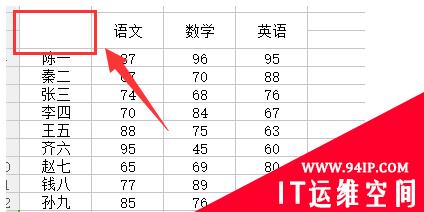
选中需要画斜线的单元格,单击鼠标右键,在弹出的下拉窗口中选择“设置单元格格式”。
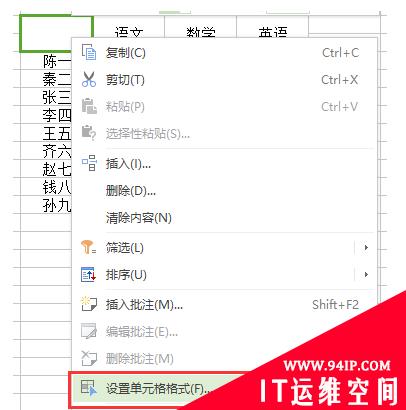
在弹出来的单元格格式窗口中选择“边框”,然后选择“斜线”。
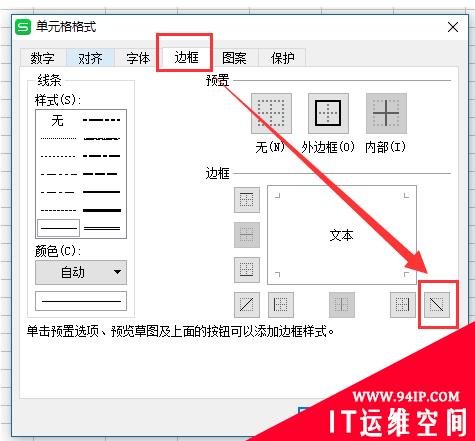
如图,单元格中已经插入了斜线。
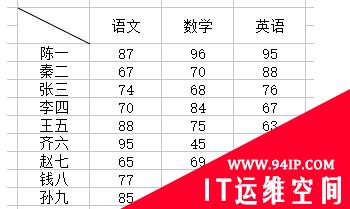
在已画斜线的单元格中,填写文字“人名”“学科”。
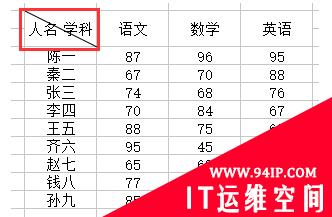
选中“人名”单击鼠标右键,选择“设置单元格格式”,在弹出来的窗口中选择“下标”,点击确定。
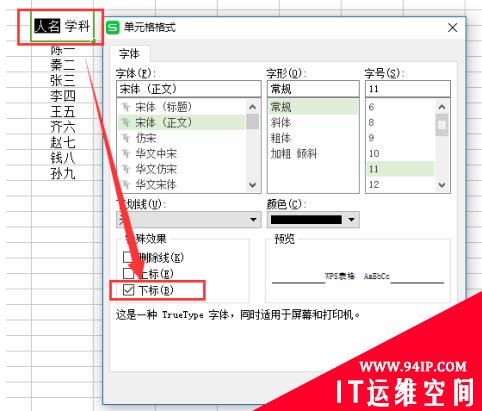
“学科”的操作类似,只是选择“上标”,点击确定。
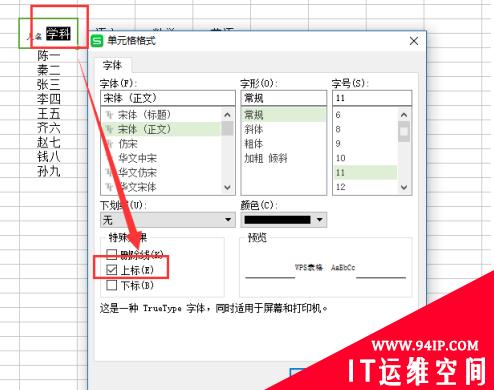
弄完后,调整一下文字大小。如图,便完成了单元格画线并插入上下文字的操作。
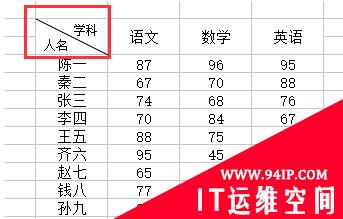
























发表评论